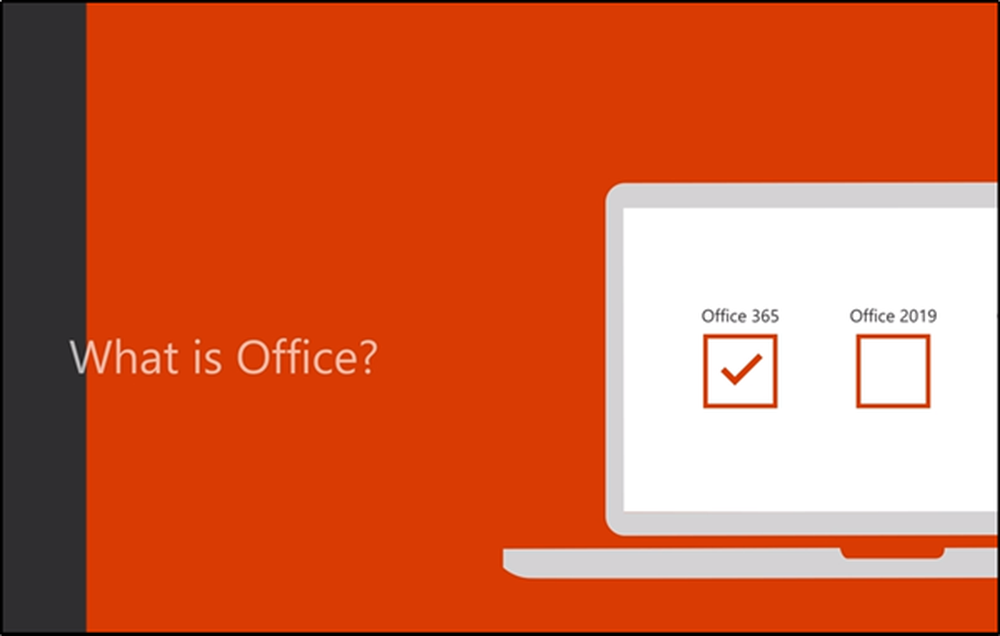Ce este folderul Obiecte 3D în Windows 10 și cum îl pot elimina?

Dacă nu sunteți un designer sau creator, ați putea dori doar să scăpați de folderul, astfel încât cele mai importante, de care aveți nevoie, sunt mai aproape de partea de sus a structurii ierarhice a sistemului de foldere.

După cum sugerează și numele, Windows 10 împinge unelte pentru creatorii de conținut digital care sunt conținute în folderul Obiecte 3D. Veți găsi acest lucru în acest PC în File Explorer.
Eliminați folderul Windows 10 Obiecte 3D
Nu puteți scăpa de dosar ștergându-l. În schimb, va trebui să faceți o lucrare în Registru.
Notă: Efectuarea de modificări în Registrul Windows nu este pentru cei slabi de inimă și o mișcare greșită poate crea instabilitate sistem. Asigurați-vă că faceți o salvare de rezervă a Registrului, stabiliți un Punct de restaurare sau o copie de rezervă completă în sistem înainte de a încerca să faceți acest lucru.Apăsați comanda rapidă de la tastatură Tasta Windows + R pentru a deschide caseta de rulare și tip: regedit și faceți clic pe OK sau pe Enter.

Acum, în Registru, navigați la următoarele:
HKEY_LOCAL_MACHINE \ SOFTWARE \ Microsoft \ Windows \ CurrentVersion \ Explorer \ MyComputer \ NameSpace
Extindeți-l și localizați-l 0DB7E03F-FC29-4DC6-9020-FF41B59E513A cheie și ștergeți-l.

Apoi, mergeți la următoarea cale:
HKEY_LOCAL_MACHINE \ SOFTWARE \ Wow6432Node \ Microsoft \ Windows \ CurrentVersion \ Explorer \ MyComputer \ NameSpace
Din nou, găsiți și ștergeți 0DB7E03F-FC29-4DC6-9020-FF41B59E513A cheie.

Acum, închideți editorul de registri și fișierul Explorer dacă este deschis. Reluați Explorer Explorer și faceți clic pe Acest PC și dosarul Obiecte 3D ar trebui să fie plecat.

Rețineți că nu este necesar să navigați manual la fiecare dintre locațiile de regiștri prezentate mai sus. Puteți să copiați și să inserați calea în câmpul de adresă din partea de sus a Editorului de registry. Pentru mai multe informații, consultați articolul nostru despre cum să găsiți mai ușor locațiile în Registrul Windows 10.
Sunteți un creator de conținut digital și utilizați conținutul și instrumentele 3D în Windows 10? Spuneți-ne în secțiunea de comentarii de mai jos. Sau, dacă aveți nevoie de sfaturi suplimentare sau sfaturi de depanare, vă puteți alătura forumurilor Windows 10.